Para ver qué recursos dentro de tu WordPress puedes optimizar, puedes usar estos 2 plugins:
Code profiler: https://wordpress.org/plugins/code-profiler/
WP-Memory-Usage: https://wordpress.org/plugins/wp-memory-usage/
Ambos son una excelente herramienta para mejorar el rendimiento de WordPress al identificar los elementos que más afectan la velocidad del sitio. Con un análisis periódico y ajustes adecuados, tu web será más rápida y eficiente.
Code Profiler #
Code Profiler es un plugin de WordPress que permite analizar el rendimiento de plugins, temas y funciones PHP en tu sitio web. Es una herramienta ideal para detectar cuellos de botella y mejorar la velocidad de carga.
Instalación del plugin #
Requisitos previos #
- WordPress instalado y funcionando.
- Acceso de administrador de WordPress.
- PHP 7.2 o superior. (puedes ver tu PHP dentro de su panel plesk: https://kb.profesionalhosting.com/tutorial/cambiar-version-php-dominio-panel-plesk/)
Pasos de instalación #
- Desde el repositorio de WordPress
- Accede a tu panel de administración de WordPress.
- Ve a Plugins > Añadir nuevo.
- Busca «Code Profiler» en la barra de búsqueda.
- Haz clic en Instalar ahora y luego en Activar.
- Desde un archivo ZIP (en caso de que tengas una versión premium o descargada manualmente)
- Descarga el archivo ZIP desde la web oficial o un repositorio confiable.
- Ve a Plugins > Añadir nuevo.
- Haz clic en Subir plugin, selecciona el archivo ZIP y pulsa Instalar ahora.
- Activa el plugin tras la instalación.
Uso de Code Profiler #
Nota: Ten en cuenta que para funciones más detalladas puedes comprar la versión PRO: https://nintechnet.com/codeprofiler/
Creación de un perfil de análisis #
- En el panel de WordPress, dirígete a Herramientas > Code Profiler.
- Haz clic en el botón Create New Profile.
- Configura las opciones del análisis:
- Type: Determina si quieres analizar solo plugins, el tema, o ambos.
- Execution Mode:
- Standard Mode (recomendado para la mayoría de los casos).
- Debug Mode (para análisis más detallados).
- Max Execution Time: Establece el tiempo máximo que el análisis puede durar.
- Pulsa Start Profiling para iniciar el análisis.
Revisión de los resultados #
- Una vez finalizado, Code Profiler generará un informe detallado.
- Podrás ver:
- Tiempo de carga de cada plugin.
- Uso de memoria de cada componente.
- Funciones que están ralentizando el sitio.
- Identifica los elementos que consumen más recursos y considera desactivarlos o reemplazarlos.
Interpretación de los reportes #
Los reportes se dividen en varias secciones:
- Plugins Performance: Muestra qué plugins consumen más recursos.
- Theme Performance: Indica el impacto del tema en la velocidad de carga.
- Function Calls: Lista las funciones más lentas.
- Database Queries: Revela consultas SQL pesadas.
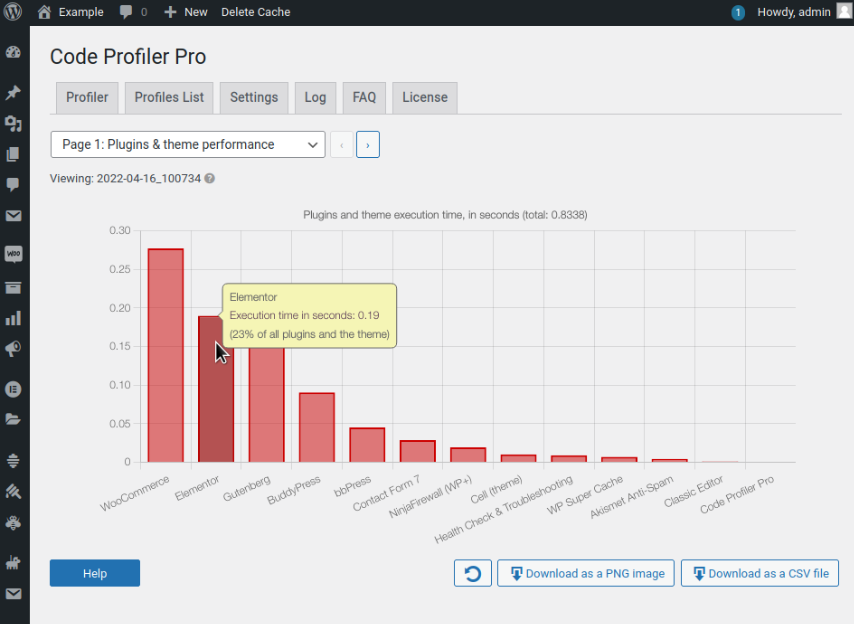
Funciones gratuitas VS PRO: #
- Perfiles de rendimiento de complementos y temas.
- [Pro] Creación de perfiles de rendimiento de scripts.
- [Pro] Perfiles de rendimiento de métodos y funciones.
- [Pro] Rendimiento de consultas de base de datos.
- [Pro] Monitoreo de conexiones remotas.
- [Pro] Monitoreo de operaciones de E/S de archivos.
- Estadísticas de E/S de archivos.
- Supervisión de E/S de disco.
- Integración WP-CLI.
- Exportar gráficos en formato de imagen PNG.
- Métodos GET/POST, cookies personalizadas y encabezados HTTP.
- [Pro] Exportar todas las tablas y gráficos en formato de archivo CSV.
- [Pro] Opciones de filtrado
Recomendaciones: #
- Desinstala plugins innecesarios.
- Actualiza los plugins necesarios.
- Verifica si estas realizando muchas peticiones al WP CRON y desactivalo.
- Cambia a un tema más liviano solo si es necesario.
Consejos para optimizar WordPress #
- Usa un sistema de caché como LiteSpeed Cache, WP Rocket o W3 Total Cache.
- Optimiza imágenes con Smush o Imagify.
- Minimiza el uso de plugins innecesarios.
WP-Memory-Usage #
WP-Memory-Usage es un plugin de WordPress que permite monitorear el uso de memoria de PHP en el panel de administración. Es ideal para detectar posibles problemas de rendimiento y asegurarse de que el sitio tiene suficiente memoria asignada.
Requisitos previos #
- WordPress instalado y funcionando.
- Acceso de administrador de WordPress.
- PHP 7.0 o superior (puedes ver tu PHP dentro de su panel plesk: https://kb.profesionalhosting.com/tutorial/cambiar-version-php-dominio-panel-plesk/)
Nota: los pasos para la instalación son los mismos que Code Profiler por lo que omitiremos el paso
Uso de WP-Memory-Usage #
Acceder a la información del uso de memoria #
WP-Memory-Usage muestra en el pie de página de administración y en el panel de control información clave sobre el uso de memoria del sitio:
- Memoria total de WordPress y porcentaje utilizado.
- Memoria total de PHP y porcentaje utilizado.
- Dirección IP del servidor.
- Versión de PHP en uso.
- Sistema operativo del servidor.
- Límites de memoria de WordPress y PHP.
- Uso actual de la memoria.
Medición de memoria múltiple #
Una característica destacada de WP-Memory-Usage es la posibilidad de medir el uso de memoria en diferentes momentos y condiciones:
- En el panel de administración, accede a «Descripción general de la memoria».
- Establece el número de mediciones y el intervalo de tiempo entre ellas.
- Activa y desactiva plugins o cambia configuraciones para evaluar el impacto en el consumo de memoria.
- Haz clic en Iniciar medición y revisa los resultados.
Esta función permite identificar qué elementos están consumiendo más memoria y cómo afectan al rendimiento del sitio.
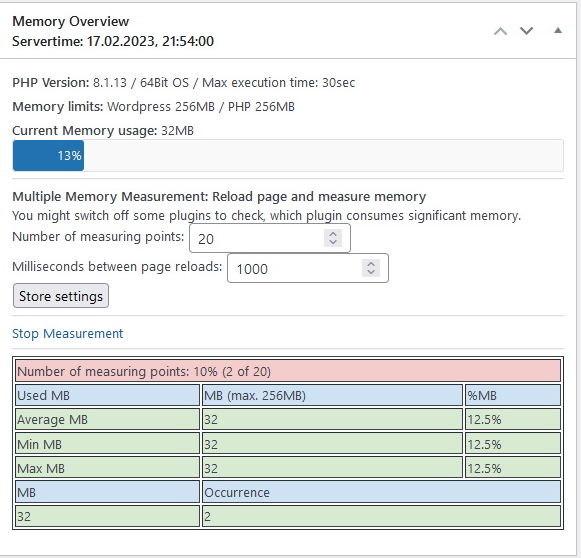
Aumentar el límite de memoria en WordPress #
Si detectas que tu sitio necesita más memoria, puedes aumentarla siguiendo esta guia:
Nota: en recomendaciones a realizar es similar a code profiler
Conclusión #
Tanto WP-Memory-Usage como Code Profiler son herramientas esenciales para la optimización y monitoreo del rendimiento en WordPress:
- WP-Memory-Usage se enfoca en mostrar el consumo de memoria en tiempo real, proporcionando datos clave sobre el uso de PHP y WordPress. Su medición múltiple permite evaluar el impacto de diferentes configuraciones y plugins en el rendimiento del sitio.
- Code Profiler, en cambio, está orientado a analizar el impacto de plugins y temas en la velocidad del sitio, ayudando a identificar elementos que ralentizan la carga y afecten la experiencia del usuario.
Usar ambos plugins en conjunto proporciona una visión más completa del rendimiento del sitio, permitiendo ajustes más precisos para mejorar la eficiencia y estabilidad de WordPress.

